지난 강좌_프리미어 프로 설치하기 https://hellojes20.tistory.com/5
관련 강좌_이것만 알아도 유튜브 할 수 있다! 02 https://hellojes20.tistory.com/10
관련 강좌_이것만 알아도 유튜브 할 수 있다! 03 https://hellojes20.tistory.com/11
관련 강좌_이것만 알아도 유튜브 할 수 있다! 04 https://hellojes20.tistory.com/12
유튜브를 시작할 때 가장 중요한 것은 동영상을 편집해서 올리는 일입니다. 하지만 당장 동영상 편집 프로그램을 깊이 알기란 쉽지가 않습니다.
그래서 간단하게 유튜브 업로드용으로 바로 사용할 수 있는 편집 방법에 대하여 먼저 포스팅해 보도록 하겠습니다.
시리즈 포스팅으로 '이것만 알아도 유튜브 할 수 있다'라는 주제로 첫 번째 강좌를 올려 보겠습니다.
프리미어 프로 프로그램을 설치하셨다면 우선 프리미어 프로를 실행합니다. 메뉴바의 '파일→새로 만들기→프로젝트'를 클릭해 '새 프로젝트'창을 열어주세요. 만약 프리미어 프로 설치가 안 되어있다면 상단에 있는 '지난 강좌 프리미어 프로 설치하기'편을 봐주시고 설치를 한 다음 실행합니다.
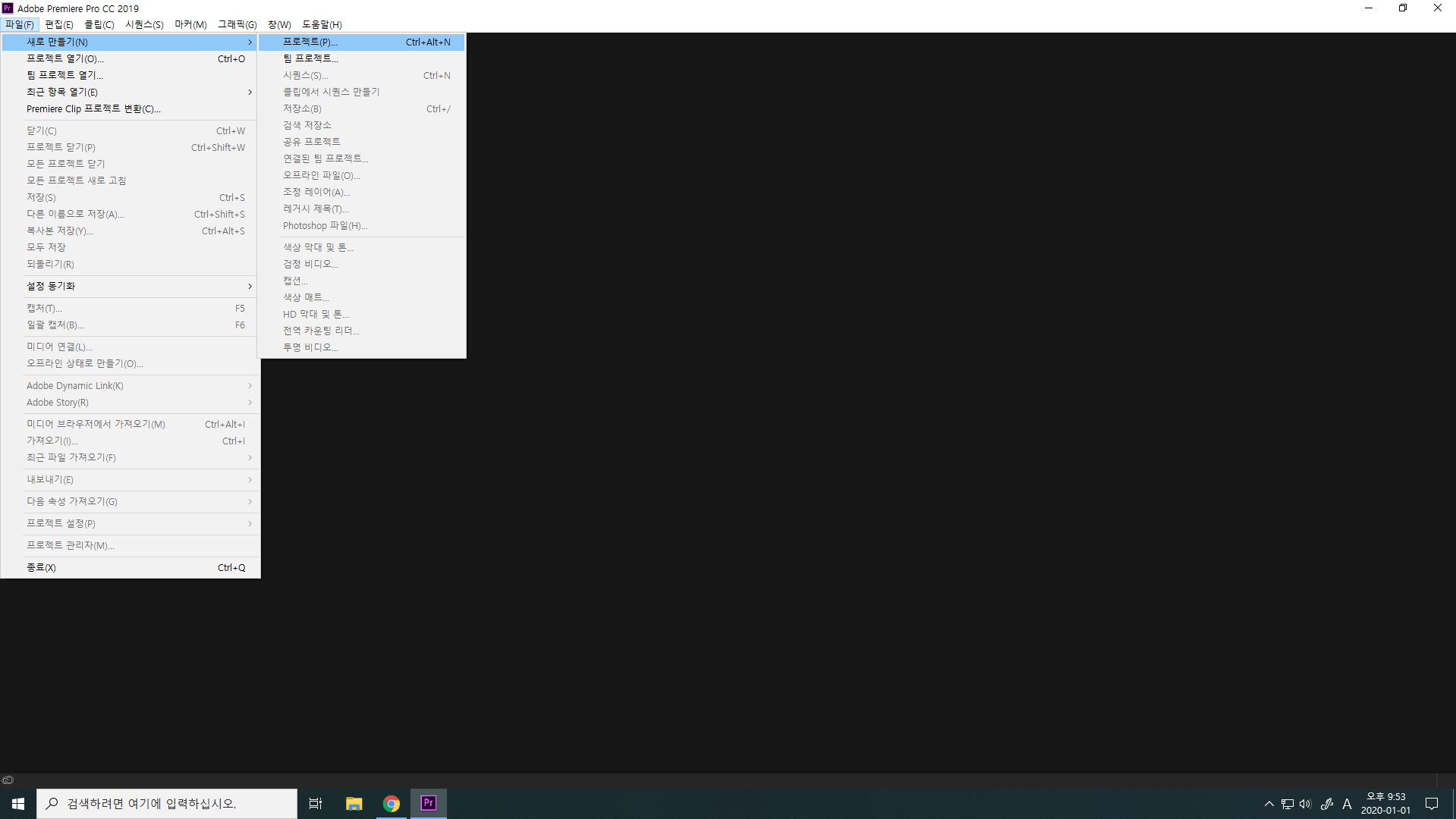
그럼 아래 사진처럼 프로젝트 설정 창이 나오는데 다른 설정은 건드리지 마시고 우선 본인이 원하는 파일 이름을 설정합니다. 그리고 '이름' 아래에 '위치'를 보시면 파일을 저장할 위치를 '찾아보기'를 눌러 설정할 수가 있습니다. 찾아보기에서 원하는 저장 위치를 찾아 확인을 눌러주세요.
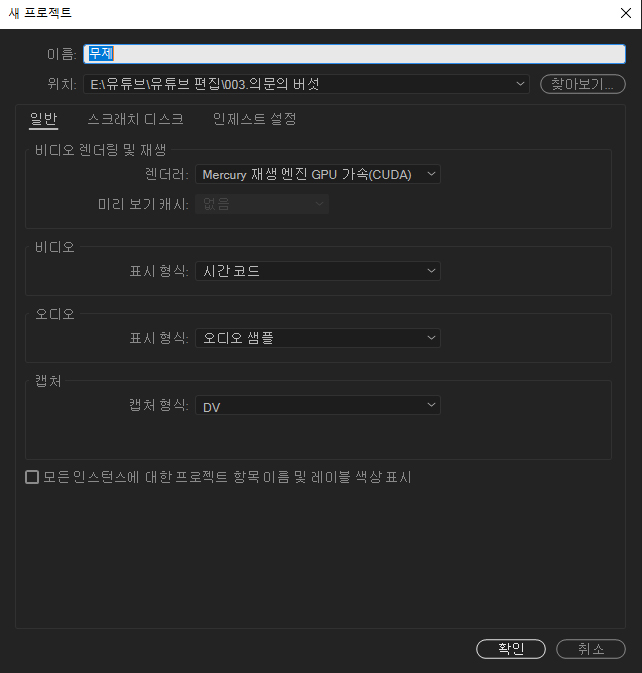
확인을 누르면 내가 설정한 이름으로 프로젝트가 열립니다. 대충 아래 사진과 같은 모습으로 열릴 텐데 환경과 버전에 따라 레이아웃이 조금씩 다르게 열릴 수 도 있습니다. 다르게 열리더라도 따로 창을 열 수 있으니 걱정 마시고 시작해 주세요.
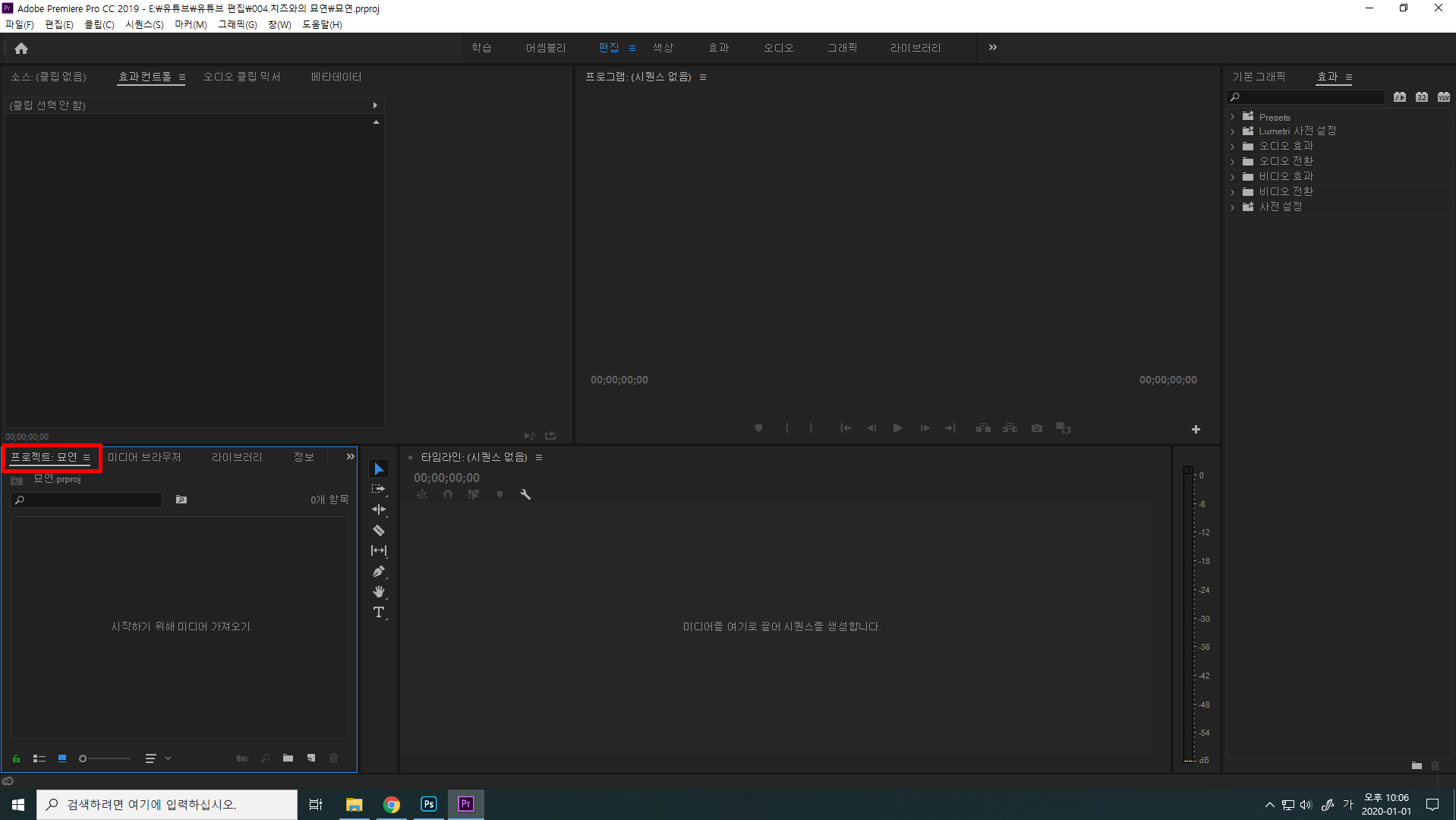
위 사진에 보시면 빨간 박스 부분에 프로젝트 이름이 써져있는 창이 있습니다. 만약 안 보이신다면 '창→프로젝트→(내가정한)파일이름'을 누르거나, 단축키 [Shift] + [ 1 ]을 눌러 프로젝트 창을 활성화시켜주세요.

그다음 편집할 원본 영상을 불러와야 해요.
프로젝트 패널 '시작하기 위해 미디어 가져오기'쓰여있는 부분을 더블클릭하거나, '파일→가져오기'를 클릭해 동영상 파일을 불러오거나, 단축키 [Ctrl] + [ i ]를 눌러 원본 파일을 불러올 수 있습니다.
아니면 동영상 폴더를 따로 열어두고 프로젝트 패널로 그냥 드래그하셔도 불러오기 할 수 있으니 본인이 편한 방법을 사용해 동영상을 불러오세요. 그리고 폴더 단위로도 불러오기가 가능하니 폴더로 불러오셔도 됩니다.

이렇게 하면 우선 편집 전의 상황은 끝입니다.
위 사진은 동영상 원본 파일을 불러온 사진인데, 저처럼 미리 보기 화면으로 나오는 분도 있을 테고 리스트로 나오는 분도 있을 거예요. 그럴 땐 아래 빨간 박스 부분에서 미리 보기 설정을 바꿀 수 도 있습니다. 단축키는 [Ctrl] + [Page Up], [Ctrl] + [Page Down]입니다.
원본 영상을 불러왔으니 다음 포스팅에선 본격적으로 영상 편집하는 방법을 포스팅해 보도록 하겠습니다.
'프리미어 프로' 카테고리의 다른 글
| 프리미어 강좌_이것만 알아도 유튜브 할 수 있다! 04 (0) | 2020.01.05 |
|---|---|
| 프리미어 강좌_이것만 알아도 유튜브 할 수 있다! 03 (0) | 2020.01.04 |
| 프리미어 강좌_이것만 알아도 유튜브 할 수 있다! 02 (0) | 2020.01.03 |
| 프리미어 강좌_프리미어 프로 설치하기 (0) | 2019.12.27 |



